来源:小编 更新:2024-10-06 12:20:46
用手机看
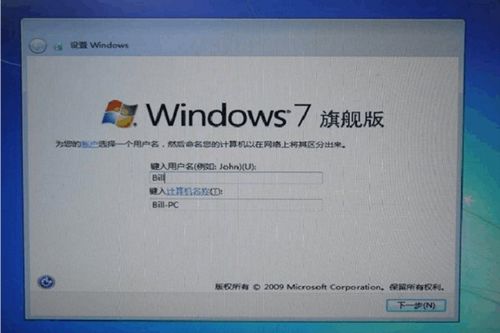

在开始刷Windows系统之前,请确保您已经做好了以下准备工作:
一台MacBook Air笔记本电脑
一个8GB或更大的U盘
Windows 10系统安装镜像(ISO文件)
BootCamp软件(可在MacBook Air的系统实用工具中找到)
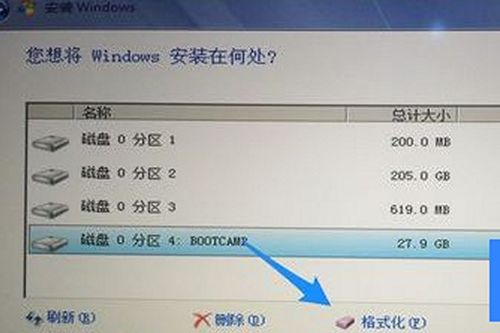
1. 将U盘插入MacBook Air。
2. 打开BootCamp软件,选择“从Apple下载最新的Windows支持软件”。
3. 点击“继续”按钮,软件会自动检测到您的U盘,并提示您格式化U盘。
4. 点击“格式化”按钮,等待格式化完成。
5. 格式化完成后,将Windows 10系统安装镜像(ISO文件)复制到U盘中。
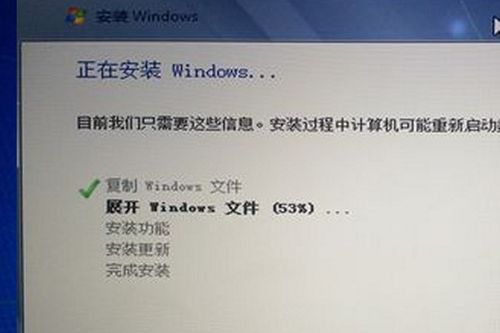
1. 关闭MacBook Air,将U盘插入USB接口。
2. 按下电源键开机,同时按下Option键,进入启动菜单。
3. 使用方向键选择“EFI Boot”选项,然后按Enter键。
4. 进入Windows安装界面,按照提示操作,选择安装Windows 10系统。
5. 在安装过程中,您需要选择分区方式。建议选择“自定义”分区方式,将所有空间分配给Windows系统。
6. 分区完成后,点击“下一步”按钮,开始安装Windows 10系统。
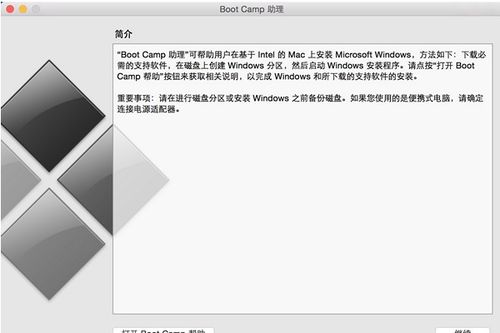
1. 安装完成后,重启MacBook Air。
2. 再次进入启动菜单,选择“EFI Boot”选项。
3. 进入Windows系统后,打开“控制面板”。
4. 在“控制面板”中,找到“硬件和声音”选项,点击“设备管理器”。
5. 在设备管理器中,查找未安装的驱动程序,并安装相应的驱动程序。
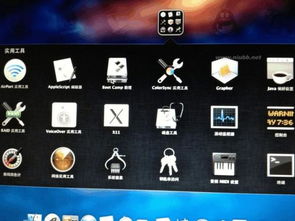
1. 打开Windows系统,点击“开始”按钮。
2. 在搜索框中输入“设置”,点击“设置”应用。
3. 在设置应用中,找到“更新与安全”选项。
4. 在“更新与安全”选项中,点击“Windows更新”。
5. 等待系统自动检查更新,如果有可用更新,点击“下载并安装”按钮。
通过以上步骤,您可以在MacBook Air上成功刷Windows系统并升级到最新版本。在安装过程中,请注意备份重要数据,以免丢失。祝您使用愉快!